由于工作需要,我們經常不得不同時打開多個文檔進行編輯。因為有很多文檔,所以很難快速找到所需的文檔。幸運的是,WPS Office 2012為用戶提供了快速的多文檔編輯方法,包括:批量操作(保存并關閉所有文檔,關閉其他窗口);快速找到標簽(轉動滑輪使標簽飛起來);隨意更改文檔的位置(拖動標簽以更改位置)。讓我們一起體驗吧!對此感到擔心的朋友可以借此機會學習。我希望這個教程能對大家有所幫助。
一、多文檔標簽
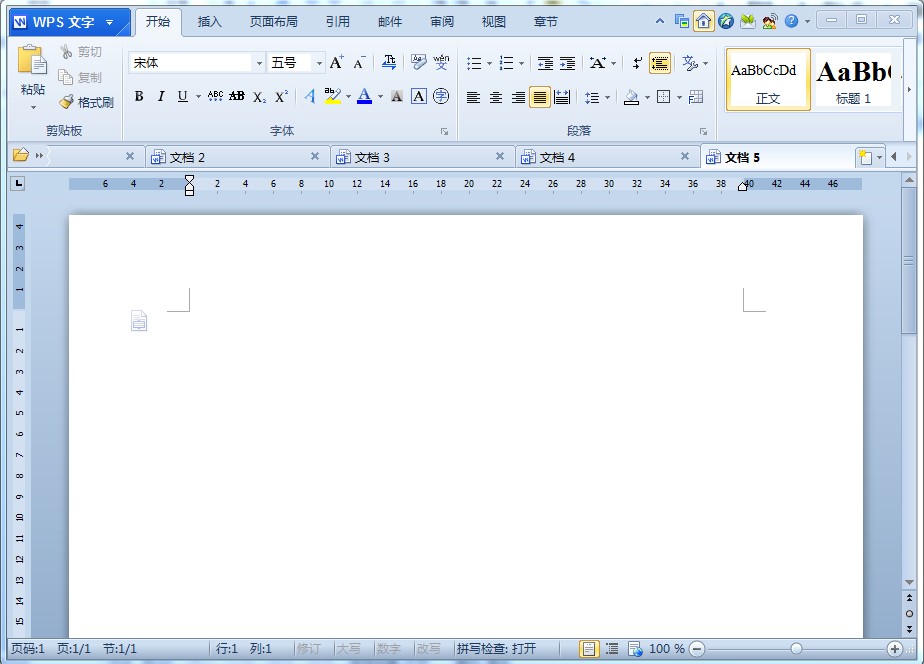
圖1
每個人都應該熟悉這個設計。如今,許多瀏覽器都采用這種設計。瀏覽器制造商認為,當增加網頁流量時,有可能同時打開多個網頁。然而,這種標簽設計不會占用有限的任務欄空間。WPS Office 2012對用戶來說也非常體貼,因為有了文檔標簽,您就不再需要在擁擠的任務欄中查找文檔。
二、文檔位置隨意換
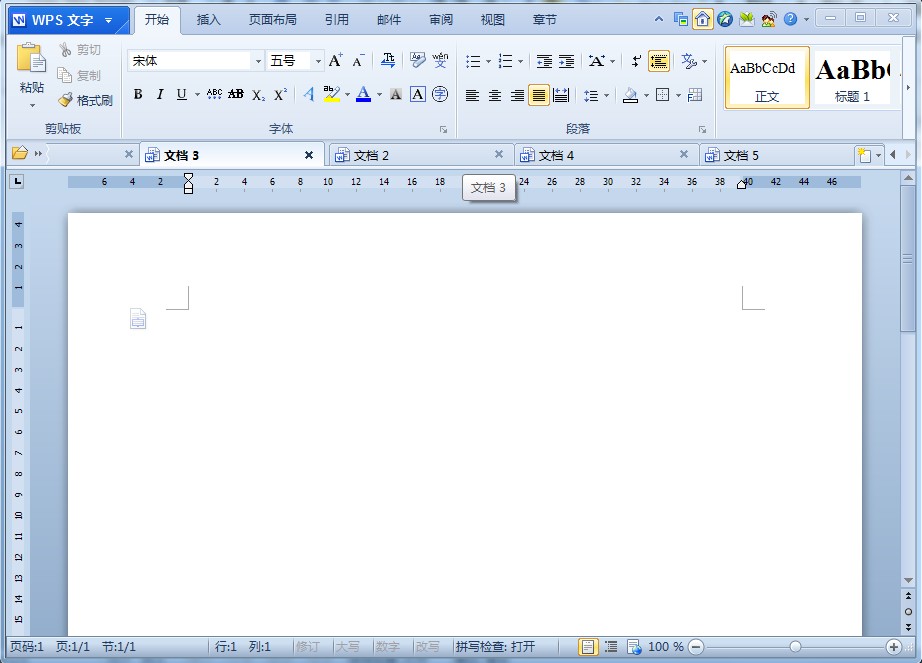
圖2
打開多個文檔后,您需要的兩個或多個文檔可能不會靠在一起。來回切換會讓你頭暈。請嘗試拖動標簽。你只需要在你想要移動的標簽上按住鼠標左鍵,然后你就可以把它們拖動到想要的位置。
三、快速尋找標簽
當打開的文檔很多時,很難快速找到所需的文檔。您可以通過標簽右側的兩個三角形按鈕左右移動標簽的位置。點擊這個點很麻煩嗎?然后將鼠標放在標簽欄上,快速轉動滑輪,標簽就會快速運行。
四、快速批量操作
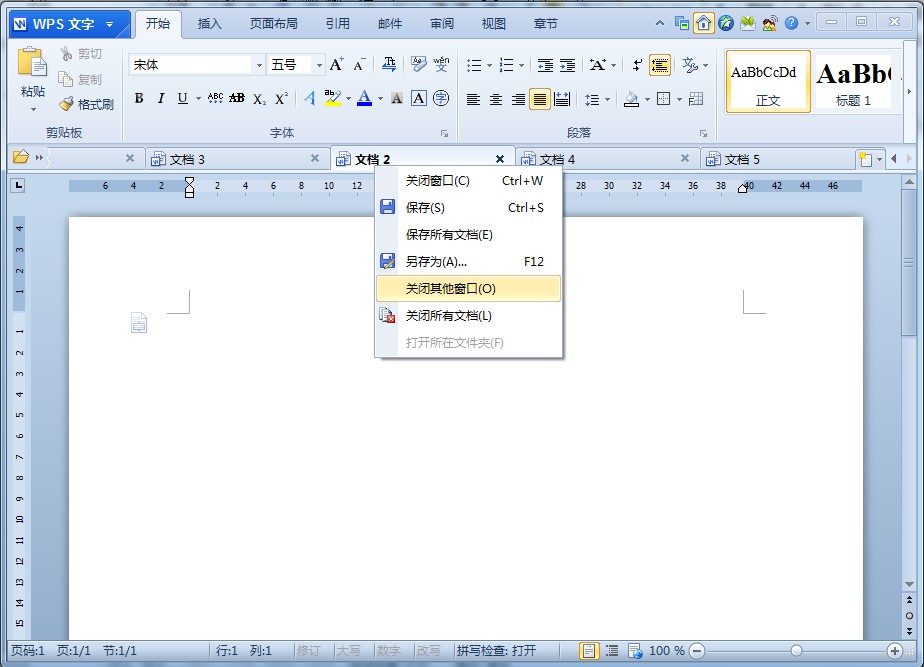
圖3
打開多個文檔進行編輯后,如果我想全部保存并關閉它們,該怎么辦?別擔心,右擊標簽上的鼠標看看有沒有驚喜。除了保存和關閉所有文檔,您還可以關閉除當前文檔之外的所有文檔。只要您靈活應用WPS Office 2012提供的方法,您就可以玩多個文檔。






